■概要
急な打ち合わせ依頼のメールを受信した際に、都度Google MeetのURLを発行して返信する作業は、地味に時間を取られるのではないでしょうか。手作業のため、URLの貼り間違いや共有漏れといったミスが発生する可能性もあります。このワークフローを活用すれば、Outlookで特定の件名のメールを受信すると自動でGoogle Meetの会議スペースが発行され、URLを記載したメールを自動送信できるため、こうした手間やミスを解消できます。
■このテンプレートをおすすめする方
■このテンプレートを使うメリット
■フローボットの流れ
※「トリガー」:フロー起動のきっかけとなるアクション、「オペレーション」:トリガー起動後、フロー内で処理を行うアクション
■このワークフローのカスタムポイント
■注意事項

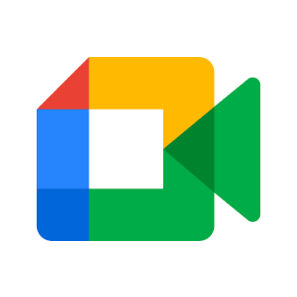

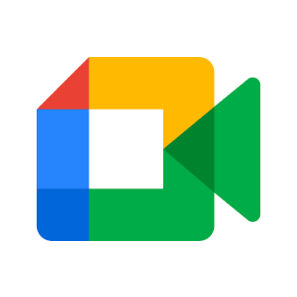

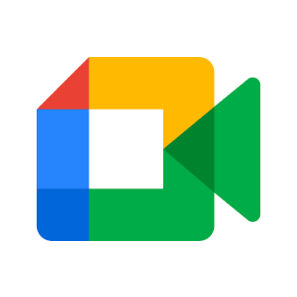 会議が終了したら
会議が終了したら
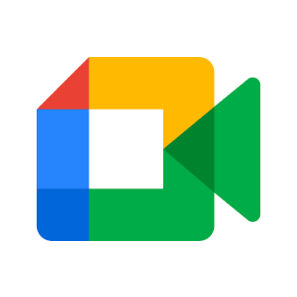 会議が開始したら
会議が開始したら
 特定の件名のメールを受信したら
特定の件名のメールを受信したら
 メールを受信したら
メールを受信したら
 カレンダーにイベントが登録されたら
カレンダーにイベントが登録されたら
 カレンダーのイベントが追加・更新されたら
カレンダーのイベントが追加・更新されたら
 タスクが作成されたら
タスクが作成されたら
 本文内に特定のキーワードが含まれるメールを受信したら
本文内に特定のキーワードが含まれるメールを受信したら
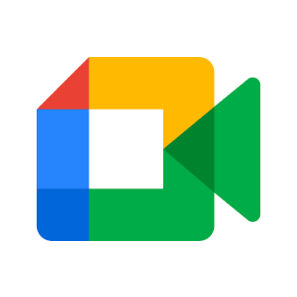 会議スペースの詳細を取得
会議スペースの詳細を取得
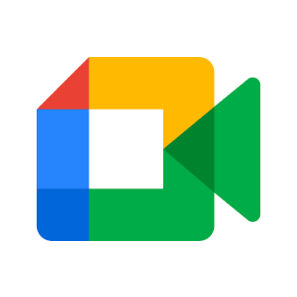 会議スペースを作成
会議スペースを作成
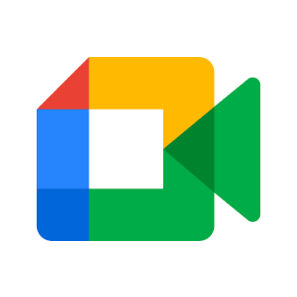 レコーディング情報を取得
レコーディング情報を取得
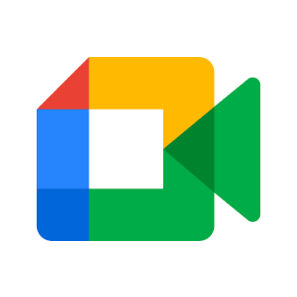 文字起こし情報を取得
文字起こし情報を取得
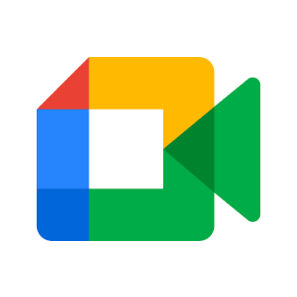 会議情報の一覧を取得
会議情報の一覧を取得
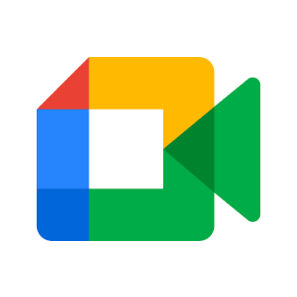 特定の会議情報を取得
特定の会議情報を取得
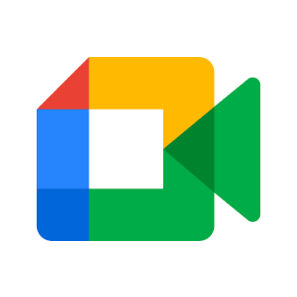 会議の参加者一覧を取得
会議の参加者一覧を取得
 自分のカレンダーにイベントを登録する
自分のカレンダーにイベントを登録する
 予定表を作成する
予定表を作成する
 指定のユーザーのカレンダーにイベントを登録する
指定のユーザーのカレンダーにイベントを登録する
 メールの添付ファイルの情報を取得する
メールの添付ファイルの情報を取得する
 メールの添付ファイルをダウンロード
メールの添付ファイルをダウンロード
 指定のユーザーのカレンダーのイベントを削除する
指定のユーザーのカレンダーのイベントを削除する
 指定のユーザーのカレンダーのイベントを更新する
指定のユーザーのカレンダーのイベントを更新する
 自分のカレンダーのイベントを削除する
自分のカレンダーのイベントを削除する
 自分のカレンダーのイベントを更新する
自分のカレンダーのイベントを更新する
 タスクを作成する(リマインド設定対応)
タスクを作成する(リマインド設定対応)
 タスクを作成する(リマインド設定非対応)
タスクを作成する(リマインド設定非対応)
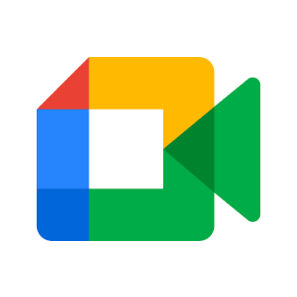 会議が終了したら
会議が終了したら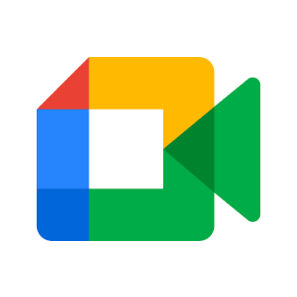 会議が開始したら
会議が開始したら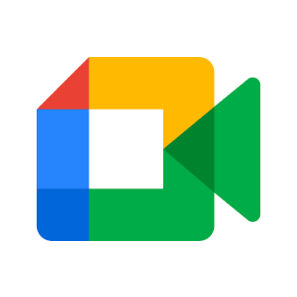 会議スペースの詳細を取得
会議スペースの詳細を取得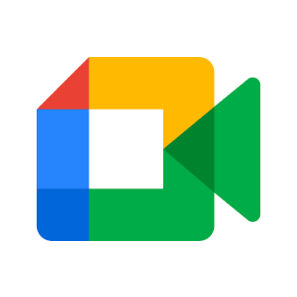 会議スペースを作成
会議スペースを作成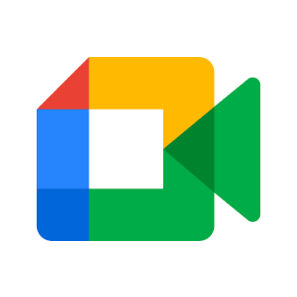 レコーディング情報を取得
レコーディング情報を取得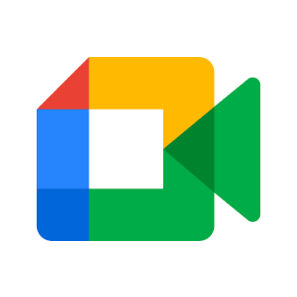 文字起こし情報を取得
文字起こし情報を取得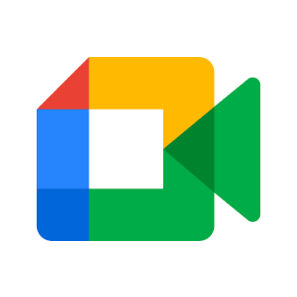 会議情報の一覧を取得
会議情報の一覧を取得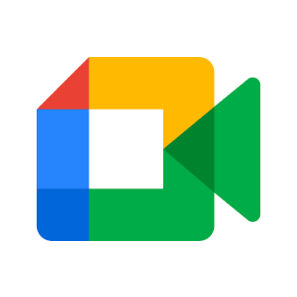 特定の会議情報を取得
特定の会議情報を取得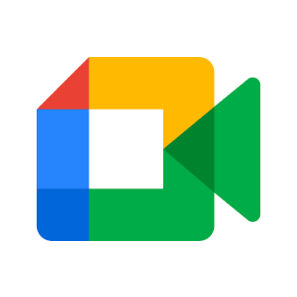 会議の参加者一覧を取得
会議の参加者一覧を取得 特定の件名のメールを受信したら
特定の件名のメールを受信したら メールを受信したら
メールを受信したら カレンダーにイベントが登録されたら
カレンダーにイベントが登録されたら カレンダーのイベントが追加・更新されたら
カレンダーのイベントが追加・更新されたら タスクが作成されたら
タスクが作成されたら 本文内に特定のキーワードが含まれるメールを受信したら
本文内に特定のキーワードが含まれるメールを受信したら 自分のカレンダーにイベントを登録する
自分のカレンダーにイベントを登録する 予定表を作成する
予定表を作成する 指定のユーザーのカレンダーにイベントを登録する
指定のユーザーのカレンダーにイベントを登録する メールの添付ファイルの情報を取得する
メールの添付ファイルの情報を取得する メールの添付ファイルをダウンロード
メールの添付ファイルをダウンロード 指定のユーザーのカレンダーのイベントを削除する
指定のユーザーのカレンダーのイベントを削除する 指定のユーザーのカレンダーのイベントを更新する
指定のユーザーのカレンダーのイベントを更新する 自分のカレンダーのイベントを削除する
自分のカレンダーのイベントを削除する 自分のカレンダーのイベントを更新する
自分のカレンダーのイベントを更新する タスクを作成する(リマインド設定対応)
タスクを作成する(リマインド設定対応) タスクを作成する(リマインド設定非対応)
タスクを作成する(リマインド設定非対応) 自分のカレンダーのイベントを検索する
自分のカレンダーのイベントを検索する 指定のユーザーのカレンダーのイベントを検索する
指定のユーザーのカレンダーのイベントを検索する 会議の日時を検索する
会議の日時を検索する 予定表一覧を取得
予定表一覧を取得 メールのメッセージを取得
メールのメッセージを取得 メッセージを移動
メッセージを移動 特定のメッセージを取得
特定のメッセージを取得